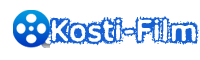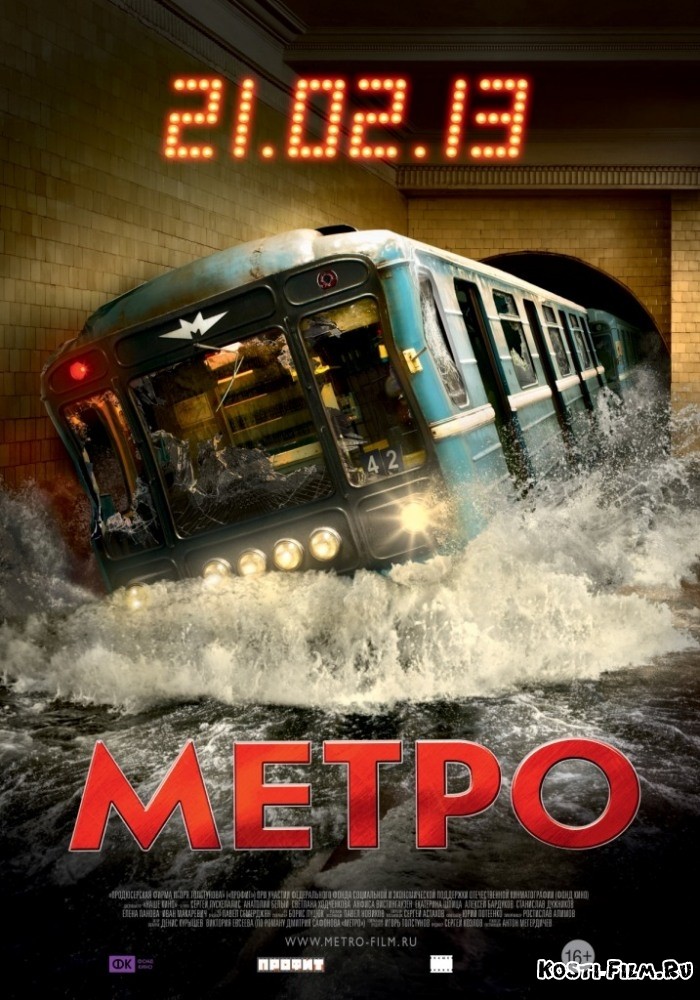- 1. Moduri de a crea straturi corective
- Al doilea mod
- 2. Modificați parametrii stratului de reglare
- 3. Editarea selectivă a zonelor individuale ale imaginii
- Pasul 1
- Pasul 2
- 4. Posibilitatea straturilor corective
Din acest articol, veți afla despre straturile corective.
De regulă, procesarea imaginilor implică rareori o operație corectivă. De obicei este necesar să efectuați mai multe acțiuni. De exemplu, mai întâi efectuați corecția folosind Curbe , apoi ajustați Hue / Saturation , modificați Brightness / Contrast și așa mai departe. Toate aceste operațiuni afectează imaginea distructiv, astfel că mai multe operații efectuate succesiv degradează în mod semnificativ calitatea imaginii.
Acest lucru poate fi evitat prin utilizarea editării nedistructive cu straturi corective. Stratul de ajustare nu afectează în mod direct pixelii imaginii. Avantajul straturilor corective este și capacitatea de a ajusta parametrii în orice moment. Deci, să aruncăm o privire mai atentă asupra modului de aplicare a straturilor de ajustare la imagine.
1. Moduri de a crea straturi corective
Prima cale
Selectați Straturi - Nou strat de ajustare din meniu și selectați-l pe cel dorit din lista derulantă.

Al doilea mod
Faceți clic pe pictograma din partea inferioară a paletei și selectați-o pe cea dorită din lista verticală.

Prefer a doua metoda.
2. Modificați parametrii stratului de reglare
Pentru a modifica oricând setările stratului de ajustare, faceți dublu clic pe miniatura sa din paleta de straturi. Se deschide o casetă de dialog, diferită de fereastra comenzii corespunzătoare. De exemplu, figura arată fereastra de setări pentru stratul Curbe .

3. Editarea selectivă a zonelor individuale ale imaginii
Rețineți că atunci când creați un strat de corecție, o mască este de asemenea creată cu acesta.

Aceasta permite editarea selectivă a zonelor individuale cu intensități diferite, prin crearea și schimbarea măștilor (desenarea pe o mască sau crearea măștilor bazate pe selecții sau canale).
De exemplu, este afișată editarea culorilor cerului.
Pasul 1
În primul rând, cerul este evidențiat în orice mod, apoi este creat un strat de ajustare Curbe . În acest caz, o mască este creată automat din selecție, care ascunde totul, cu excepția cerului.
Atenție! Culorile prim-planului și ale fundalului trebuie setate implicit înainte de a crea un strat de corecție prin apăsarea D.

Pasul 2
Apoi, schimbând forma curbelor, atinge culoarea și contrastul dorite.


4. Posibilitatea straturilor corective
Puteți crea mai multe straturi de ajustare diferite.

Folosirea măștilor și modificarea opacității straturilor oferă o mai mare flexibilitate de editare, ceea ce este imposibil de utilizat atunci când folosiți comenzile obișnuite similare. Deoarece straturile de ajustare sunt straturi normale (cu unele limitări), multe acțiuni li se aplică. De exemplu, puteți obține efecte complexe schimbând modurile de amestec ale straturilor de reglare. Puteți aplica, de asemenea, stiluri de straturi, utilizați opțiunea Suprapunere dacă (Blend dacă) . Puteți combina straturile de ajustare în grupuri și puteți efectua operațiuni pe grupuri.
Un alt truc: pentru a face aceeași corecție a imaginilor realizate în aceleași condiții, efectuați corecția uneia dintre ele cu straturile de corecție necesare. Deschideți imaginile rămase. Apoi selectați straturile de reglare și trageți-le către imaginile dorite. Totul, corectarea este executată!
Va doresc tuturor succes creativ!